Annuncio pubblicitario
Fai la tua parte per la "rete di distribuzione Linux" globale costruendo un megalite dedicato, sicuro e con download di torrent che consuma a malapena 10 W di potenza. È possibile e, ovviamente, si baserà su un Raspberry Pi.
Download e seeding (fai il seme, giusto? Le persone buone seminano almeno un rapporto di 2,0) è un compito arduo per qualsiasi normale computer, e significa che stai succhiando molta più energia di quanto dovresti essere, dovendo lasciarlo acceso durante la notte. E se potessi scaricare quell'attività su un Raspberry Pi a bassa potenza, abbastanza piccolo da infilarlo sotto una tavola da pavimento e rompere a malapena 10 W di potenza per fare tutto. Questo è esattamente quello che ti mostrerò come fare oggi.
Ecco il piano:
- Configura un Raspberry Pi con un po 'di memoria USB e sposta l'unità di sistema su USB per prolungare la durata della nostra scheda SD.
- Condividilo tramite la rete.
- Configura una VPN in modo che tutto il traffico sia instradato sulla VPN, in modo sicuro, e tutto si interrompe se la connessione fallisce. Non vogliamo che l'ISP sappia quale distribuzione Linux preferiamo.
- Installa un client torrent gestibile in remoto, Trasmissione.
Sembra complicato, vero? Non più di qualche centinaio di comandi Terminal, te lo assicuro. Molto di questo si sovrappone al nostro NAS Raspberry Pi Trasforma il tuo Raspberry Pi in una scatola NASHai un paio di dischi rigidi esterni in giro e un Raspberry Pi? Crea da loro un dispositivo di archiviazione collegato in rete economico e di bassa potenza. Mentre il risultato finale non sarà certamente come ... Leggi di più tutorial, quindi se non sei così interessato al torrenting e al lato VPN delle cose, potresti voler dare un'occhiata invece.
Archiviazione USB
Inizia con una nuova installazione di Raspian e collega l'interfaccia Ethernet e collega l'archivio USB (tramite un hub USB alimentato, o è probabile che tu abbia riscontrato errori in seguito come ho fatto io) - non è necessario formattarlo ancora. Accedi in remoto con la combinazione nome utente e password pi / raspberry predefinita, quindi esegui:
sudo raspi-configCambia la quantità di memoria fornita sulla grafica a 16 megabyte: eseguiremo questo completamente senza testa, quindi non avrai bisogno di memoria grafica. Esci e impostiamo alcune partizioni su USB. Ne installeremo almeno due: uno da utilizzare per il sistema in modo da preservare la vita della nostra scheda SD e l'altro da archiviare per i download. Scopri prima quale unità è la tua USB.
coda / var / log / messaggiNel mio caso, è stato facile identificarlo come "sda". Con questo in mente, regola il seguente comando per inserire il fdisk utilità sul dispositivo appropriato.
sudo fdisk / dev / sdastampa p per elencare le partizioni correnti. Per eliminare quelli esistenti, premere d. Crea una nuova partizione primaria, con n, poi p. Quando ti chiede la dimensione, inserisci + 8G. Ora vai avanti e crea un'altra partizione per i tuoi dati torrent (di nuovo, primaria) o anche più partizioni, se lo desideri. W scriverà la nuova mappa delle partizioni sull'unità quando hai finito.
Dopo aver scritto la nuova tabella, utilizzare i seguenti comandi per formattare le unità come Linux ext4. Utilizzare comandi aggiuntivi se si è partizionato l'unità con più di due partizioni.
sudo mkfs.ext4 / dev / sda1. sudo mkfs.ext4 / dev / sda2. sudo mkdir / mnt / systemdrive. sudo mkdir / mnt / torrents. sudo mount / dev / sda1 / mnt / systemdrive. sudo mount / dev / sda2 / mnt / torrents. df -h. L'ultimo comando confermerà che le partizioni sono state montate correttamente. Successivamente, vogliamo copiare i dati della scheda SD sull'unità - questo prolungherà la sua vita evitando costanti operazioni di lettura / scrittura nelle cache ecc. Installare rsync per farlo:
sudo apt-get install rsync. sudo rsync -axv / / mnt / systemdrive. Questo avvierà una lunga serie di copie dei file, quindi piega un po 'le dita.
sudo cp /boot/cmdline.txt /boot/cmdline.orig. sudo nano /boot/cmdline.txt. Regola questo per leggere:
dwc_otg.lpm_enable = 0 console = ttyAMA0,115200 kgdboc = ttyAMA0,115200 console = tty1 root = / dev / sda1 rootfstype = ext4 elevator = scadenza rootwait rootdelay = 5. Quindi, modifica fstab per montarli all'avvio.
sudo nano / etc / fstab. Aggiungi le seguenti righe:
/ dev / sda1 / ext4 default, noatime 0 1. / dev / sda2 / mnt / torrents ext4 valori predefiniti 0 2. Commenta la seguente riga che si riferisce alla scheda SD:
# / dev / mmcblk0p2 / ext4 valori predefiniti, tempo 0 0 1. Riavvia il Pi con
riavvio sudo. Smistato! Il tuo Pi ora monterà sia una partizione di dati radice che la tua partizione torrent
Condividi The Drive: Samba
Assicurati di essere aggiornati per primi, rimuovi i pacchetti di Wolfram Mathematica che mi hanno sempre causato problemi quando si fa assolutamente qualcosa sul Pi (qualcosa a che fare con il kernel matematico), quindi installare il necessario pacchi
sudo apt-get update. sudo apt-get dist-upgrade. sudo apt-get remove wolfram-engine. sudo apt-get install samba samba-common-bin. sudo nano /etc/samba/smb.conf. Colpire CTRL-W e digitare "security" per trovare la seguente riga e uncommentalo.
sicurezza = utente. Aggiungi quanto segue per definire la nostra cartella condivisa torrents:
[torrents] commento = torrent. percorso = / mnt / torrents. utenti validi = @user. force group = utenti. crea maschera = 0775. forza la modalità di creazione = 0775. maschera di sicurezza = 0775. forza modalità di sicurezza = 0775. maschera directory = 2775. force directory mode = 2775. directory security mask = 2775. forzare la modalità di sicurezza della directory = 2775. sfogliabile = si. scrivibile = si. ospite ok = no. sola lettura = no.Riavvia il servizio Samba:
sudo service samba restart. Successivamente è necessario aggiungere un utente al sistema. Sostituisci "jamie" con il nome utente desiderato con il quale eseguirai l'accesso per accedere alla cartella condivisa. I seguenti comandi ti chiedono quindi di creare le tue password, la prima a livello di sistema e la successiva per Samba. Modifica gli ultimi comandi se hai chiamato i tuoi dati guidano qualcos'altro (e qui c'è un primer proprietà dei file in linux).
sudo useradd jamie -m -G utenti. sudo passwd jamie. sudo smbpasswd -a jamie. sudo chown pi: users / mnt / torrents. chmod g + w / mnt / torrents. Test: dovresti essere in grado di connetterti da un'altra macchina della tua rete e leggere / scrivere file nella nuova condivisione. Controlla che appaiano anche sul Pi con ls dall'interno del /mnt/torrents cartella.
Configurazione VPN
Installa i pacchetti richiesti
sudo apt-get install openvpn resolvconf. Scarica i file di configurazione di OpenVPN dal tuo provider. Puoi consultare un elenco di migliori VPN I migliori servizi VPNAbbiamo compilato un elenco di quelli che consideriamo i migliori fornitori di servizi di rete privata virtuale (VPN), raggruppati per premium, gratuiti e compatibili con i torrent. Leggi di più qui, ma assicurati di trovarne uno adatto ai torrent. Io uso privacy.io me stesso, ma Accesso a Internet privato è un'altra opzione popolare all'interno delle comunità torrent. In entrambi i casi, dovresti essere in grado di acquisire un file ZIP di configurazioni e un certificato. Mettili nella cartella torrents, all'interno di una directory chiamata openvpn. Modifica il seguente comando in modo che punti al tuo file di configurazione, che sarà quasi sicuramente diverso da privacyIO.ovpn
sudo openvpn --client --config /mnt/torrents/openvpn/privacyIO.ovpn --ca /mnt/torrents/openvpn/privacy.ca.crt --script-security 2. 
Se ottieni un risultato come questo, sei bravo. Colpire CTRL-C per terminarlo. È fastidioso dover inserire la password e abbiamo bisogno di alcune modifiche per aggiungere script di avvio e arresto. Modifica il file di configurazione (di nuovo, sostituisci privacyIO.ovpn con il file .ovpn fornito dal tuo provider)
nano /mnt/torrents/openvpn/privacyIO.ovpn. Modificare prima la riga seguente. Fondamentalmente stiamo dicendo che memorizzeremo il nome utente e la password in un file chiamato pass.txt
auth-user-pass /mnt/torrents/openvpn/pass.txt. Salva e digita:
nano /mnt/torrents/pass.txt. Inserisci il tuo nome utente nella prima riga e la password nella successiva. Salva e riprova a connetterti:
sudo openvpn --client --config /mnt/torrents/openvpn/privacyIO.ovpn --ca /mnt/torrents/openvpn/privacy.ca.crt --script-security 2Non dovresti essere disturbato ad accedere in questo momento. Sìì! Quindi, riaprire il file di configurazione e aggiungere le seguenti righe:
route-up /mnt/torrents/openvpn/route-up.sh. down-pre. down /mnt/torrents/openvpn/down.sh. Questo specifica alcuni script che creeremo in seguito per eseguire attività quando la connessione si avvia correttamente o si interrompe. Assicurati di essere nel mnt / Torrent / openvpn directory, quindi eseguire quanto segue:
nano route-up.sh. Aggiungi quanto segue per garantire che il traffico venga inviato tramite la VPN:
#! / Bin / sh. iptables -t nat -I POSTROUTING -o tun0 -j MASQUERADE. Quindi, crea lo script down.sh
nano down.sh. Inserisci:
#! / Bin / sh. iptables -t nat -D POSTROUTING -o tun0 -j MASQUERADE. Infine, vogliamo che uno script apra la connessione, invece di avviarla dalla riga di comando come abbiamo appena fatto.
nano vpn.sh. Incolla il comando di avvio della VPN da prima. Nel caso in cui hai dimenticato:
sudo openvpn --client --config /mnt/torrents/openvpn/privacyIO.ovpn --ca /mnt/torrents/openvpn/privacy.ca.crt --script-security 2. Ora, rendi eseguibili tutti quegli script e avvia lo script VPN all'avvio.
chmod + x down.sh. chmod + x route-up.sh. chmod + x vpn.sh. sudo nano /etc/rc.local. Aggiungi la seguente riga prima di uscita 0 linea. Gli stiamo solo dicendo di avviare questo script all'avvio.
/mnt/torrents/openvpn/vpn.sh. Infine, riavvia nuovamente il sistema.
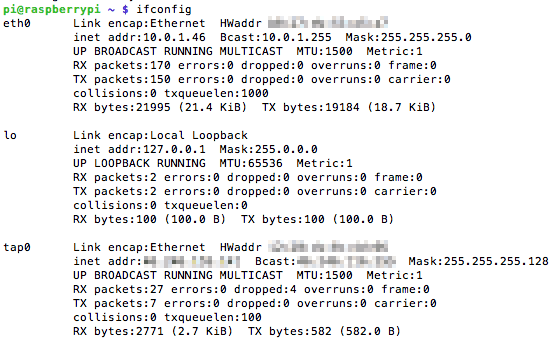
Accedi di nuovo ed esegui ifconfig. Saprai che funziona se vedi una voce per tap0 (o tun0)e sei in grado di arricciare con successo una pagina web:
ricciolo //www.makeuseof.com. Il client Torrent
Ci siamo quasi adesso. Infine, installeremo la trasmissione, che è leggera e ha una bella GUI web. I seguenti comandi vengono installati, quindi arresta il demone, poiché è necessario prima configurarlo, quindi apre il file delle impostazioni per la modifica.
sudo apt-get install transmission-daemon. sudo /etc/init.d/transmission-daemon stop. sudo nano /etc/transmission-daemon/settings.json. Cambia "rpc-authentication-required" in false; cambia "rpc-whitelist" per includere la tua sottorete locale, ad esempio:
"rpc-whitelist": "127.0.0.1,10.0.1. *", Aggiungi o modifica quanto segue se già presente:
"download-dir": "/ mnt / torrents", "watch-dir": "\ / mnt \ / torrents \ /", "watch-dir-enabled": vero, "umask": 2, Successivamente, modifica il file di avvio del demone stesso per gestire alcuni problemi di autorizzazione.
sudo nano /etc/init.d/transmission-daemon. Cambiare il USER = trasmissione-daemon per USER = radice. Ricarica il demone.
sudo service transmission-daemon ricaricare. Infine, installeremo avahi-daemon per configurare la rete bonjour / zeroconf, il che significa che non avremo bisogno di usare l'indirizzo IP del Pi per accedervi da un browser - invece saremo in grado di usare il raspberrypi.local indirizzo.
sudo apt-get install avahi-daemon. Supponendo che il nome host sia predefinito (raspberrypi, ma può essere modificato utilizzando raspi-config), navigare verso:
http://raspberrypi.local: 9091 / trasmissione / web /
Innanzitutto, controlla che il tuo IP torrent sia correttamente mascherato attraverso la VPN. Scarica il file torrent di prova da TorGuard - l'immagine di download sembra un annuncio pubblicitario, ma non lo è - e rilasciarlo nella cartella condivisa dei torrent.

Abbiamo già configurato Transmission per guardare questa cartella per i nuovi torrent, quindi dovrebbe essere aggiunto immediatamente. Vai avanti e lascia cadere anche alcuni torrent di distribuzione Linux legali.
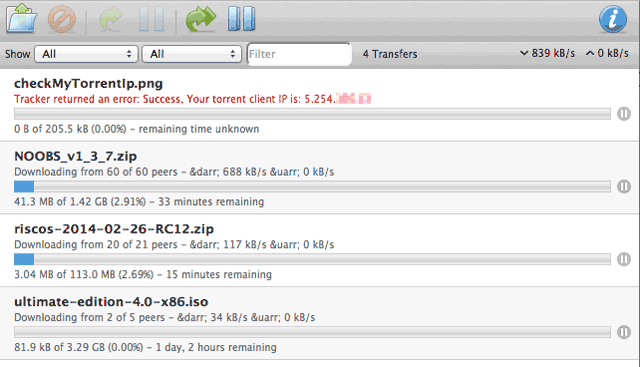
Il torrent controllo IP dovrebbe restituire un errore, insieme all'indirizzo IP rilevato. Assicurati che non sia il tuo IP di casa - se lo è, la VPN non è stata impostata correttamente. Per impostazione predefinita, tutti i torrent rilasciati nella cartella verranno rinominati in .added e un file .part dovrebbe essere creato fino al termine del trasferimento. Verifica che questo sia il caso nella tua cartella condivisa.
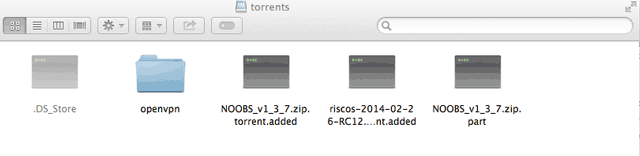
Questo è tutto! Ora hai un Pi a basso consumo, sicuro e con download di torrent, che ti consente di disporre della tua workstation per cose migliori. Potresti voler esaminare l'aggiunta di un server UPnP a per lo streaming di contenuti multimediali in rete o l'utilizzo di BitTorrent Sync per crea il tuo cloud storage Crea il tuo cloud storage con Raspberry Pi e BitTorrent SyncNon credere all'hype: il Cloud è tutt'altro che sicuro. Non temere: ora puoi implementare la tua piattaforma di cloud storage privata, illimitata e sicura. Leggi di più . Quali funzionalità aggiungerai?
James ha una laurea in Intelligenza Artificiale ed è certificato CompTIA A + e Network +. È lo sviluppatore principale di MakeUseOf e trascorre il suo tempo libero giocando a paintball e giochi da tavolo VR. Costruisce PC da quando era un bambino.


